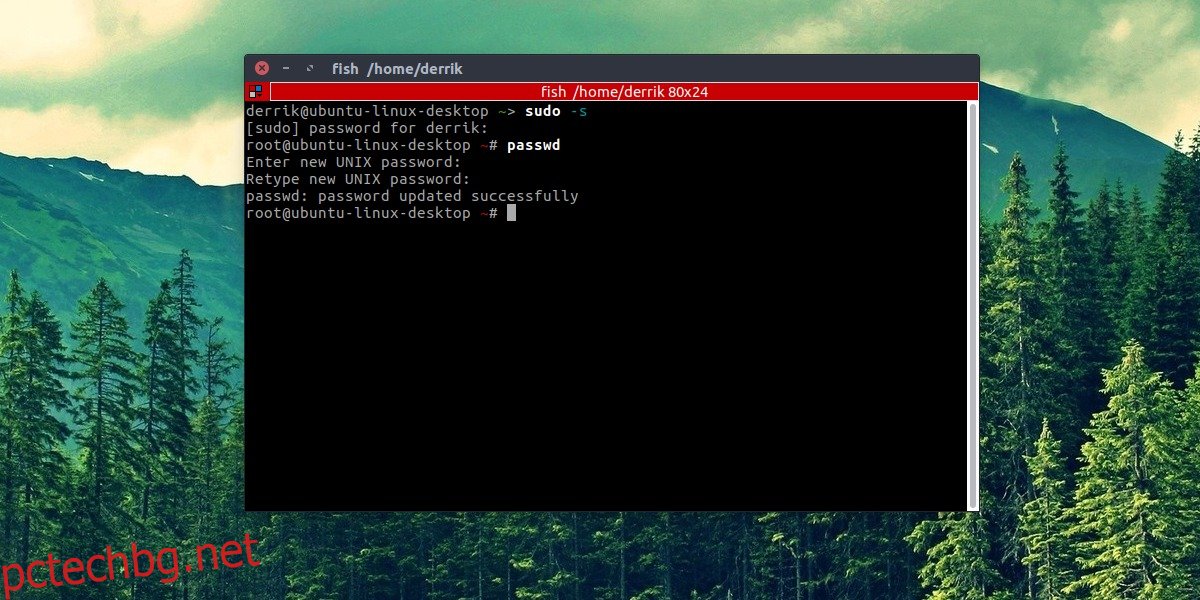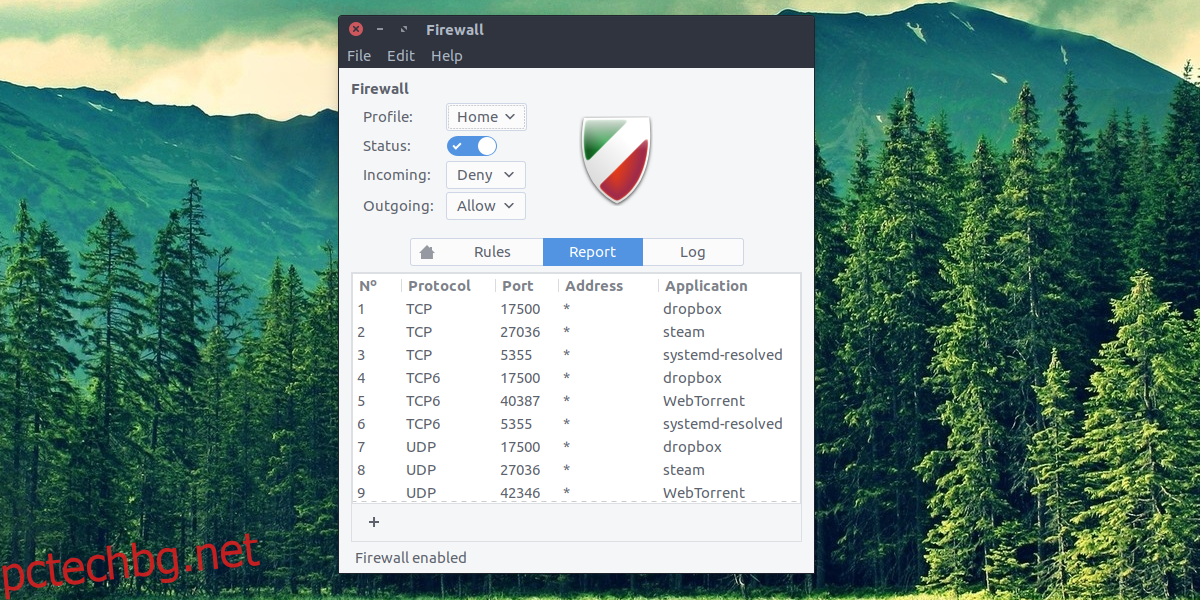Linux често се рекламира като най-„сигурната“ операционна система от трите големи. Когато става въпрос за Windows и Mac OS, Linux има най-добрата сигурност, казват те. В по-голямата си част това е вярно, но не поради причините, които повечето хора си мислят. Сигурността в Linux идва от неизвестността. Просто няма толкова много хора, които използват Linux и в резултат на това няма толкова много злонамерени хора, насочени към него. Ако толкова хора използваха Linux, колкото Windows 10, потребителите на Linux, които твърдят, че тяхната операционна система е най-сигурната, бързо ще се докаже, че грешат. В тази статия ще разгледаме начини за осигуряване на инсталация на Linux.
Независимо колко сигурно е или не е нещо, има едно нещо, което всеки потребител на Linux трябва да направи: да поеме контрола над своя компютър и да направи по-трудно проникването на хакери. Ще разгледаме как да създадем силна парола за Linux, как да конфигурирате защитната стена, криптиране и дори сканиране за вируси.
Съдържание
Създаване на сигурна парола
Основата на всяка добра инсталация на Linux е солидна парола както за root потребителя, така и за всеки друг потребител на компютъра. Това гарантира, че натрапниците трудно получават достъп до вашия компютър. Най-добрият начин да създадете сигурна парола е да разберете какво прави добрата парола.
Има цял списък от неща, които трябва да вземете предвид, когато измисляте добра и сигурна парола. Това обаче отнема много време. Вместо това използвайте тази услуга: Strongpasswordgenerator.com. Това е уебсайт, който взема предвид всички неща, които създават силна парола, и генерира такава за вас.
Ако сте в процес на настройка на нова дистрибуция на Linux — отидете на уебсайта за генериране на пароли по време на процеса на настройка. Използвайте генерираната от вас парола в процеса на настройка на потребителя. Ако вече сте инсталирали вашата Linux дистрибуция и искате да промените потребителски и root акаунти на нещо по-сигурно, следвайте инструкциите по-долу.
Силният генератор на пароли има навика да генерира наистина сигурни пароли, които хората понякога забравят. Не забравяйте да запишете новата си парола на лист хартия и да я поставите на сигурно място в дома си.
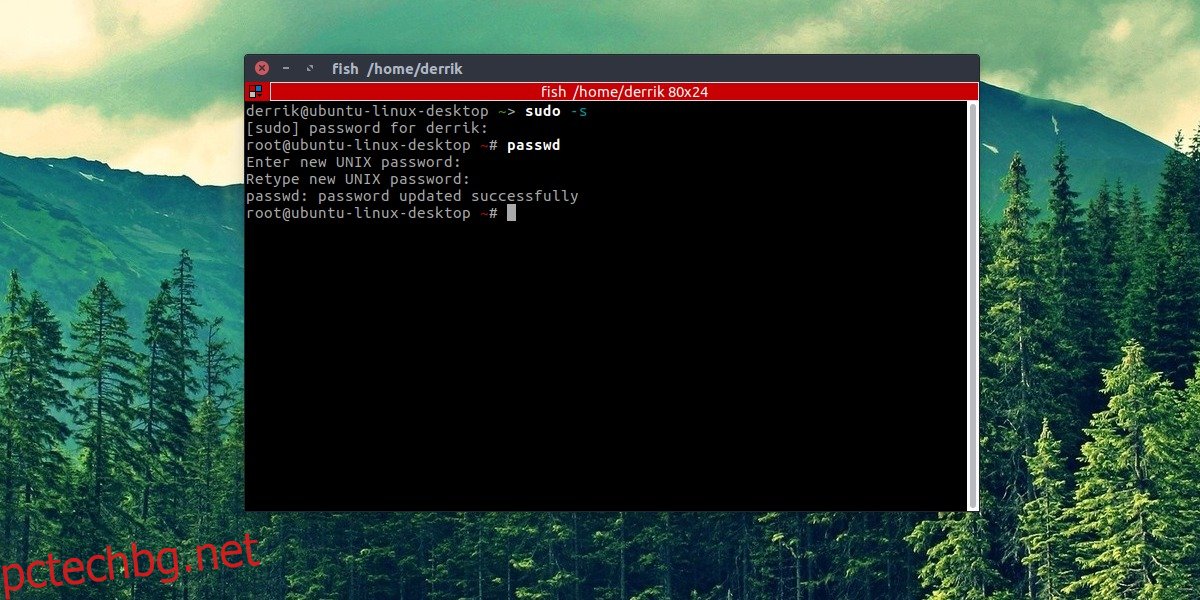
Промяна на пароли на съществуващи потребители
корен
sudo -s
passwd
потребител
passwd username
Настройка на защитна стена
Един от най-добрите начини да осигурите инсталация на Linux е да поемете контрола върху мрежовия трафик, който влиза и излиза. Това се постига със защитна стена. За щастие повечето масови дистрибуции на Linux (ако не всички) идват с доста добра защитна стена. За съжаление обикновено е изключен или не е конфигуриран достатъчно сигурно. За да конфигурираме защитната стена на Linux, първо ще трябва да инсталираме програма.
Тази програма е необходима, за да направи взаимодействието със защитната стена на Linux много по-лесно. Отворете терминал и въведете една от изброените по-долу команди, за да го инсталирате. Като алтернатива потърсете по начина, по който обикновено инсталирате софтуер за програма, наречена „GUFW“, и я инсталирайте.
Ubuntu
sudo apt install gufw
Arch Linux
sudo pacman -S gufw
Fedora
sudo dnf install gufw
OpenSUSE
sudo zypper install gufw
Debian
sudo apt-get install gufw
GUFW дава на потребителя пълен контрол върху защитната стена на Linux. За да го включите, намерете „Състояние“ и щракнете върху плъзгача, за да го включите. След това прегледайте различните профили на защитната стена и изберете един. Тези профили са перфектни, тъй като съдържат нормални настройки по подразбиране. Разработчиците на тази програма са взели предвид какво правят повечето хора със защитна стена и са я конфигурирали съответно
Linux антивирус
Противно на общоприетото схващане, Linux наистина получава зловреден софтуер, а също и вируси. Със сигурност е вярно, че потребителите на Linux са много по-малко вероятно да бъдат засегнати от това. Тези дни обаче атаките, насочени към потребителите на Linux, стават все повече и повече реално нещо. Освен това е добре да имате антивирусен инструмент, който да използвате просто поради факта, че потребителите на Linux могат по невнимание да предават Windows вируси в мрежи.
Най-добрият инструмент за вируси за Linux е ClamTK. Това е графичен преден край с отворен код към много популярния скенер за вируси от команден ред ClamAV за Linux. Ето как да го инсталирате:
Ubuntu
sudo apt install clamtk
Arch Linux
sudo pacman -S clamtk
Fedora
sudo dnf install clamtk
OpenSUSE
sudo zypper install clamtk
Debian
sudo apt-get install clamtk
Друго
ClamTK е много популярен. В резултат на това е навсякъде. Ако вашата Linux дистрибуция не е спомената, вземете я, като я потърсите там, където обикновено инсталирате софтуер.
Сканиране за заплахи
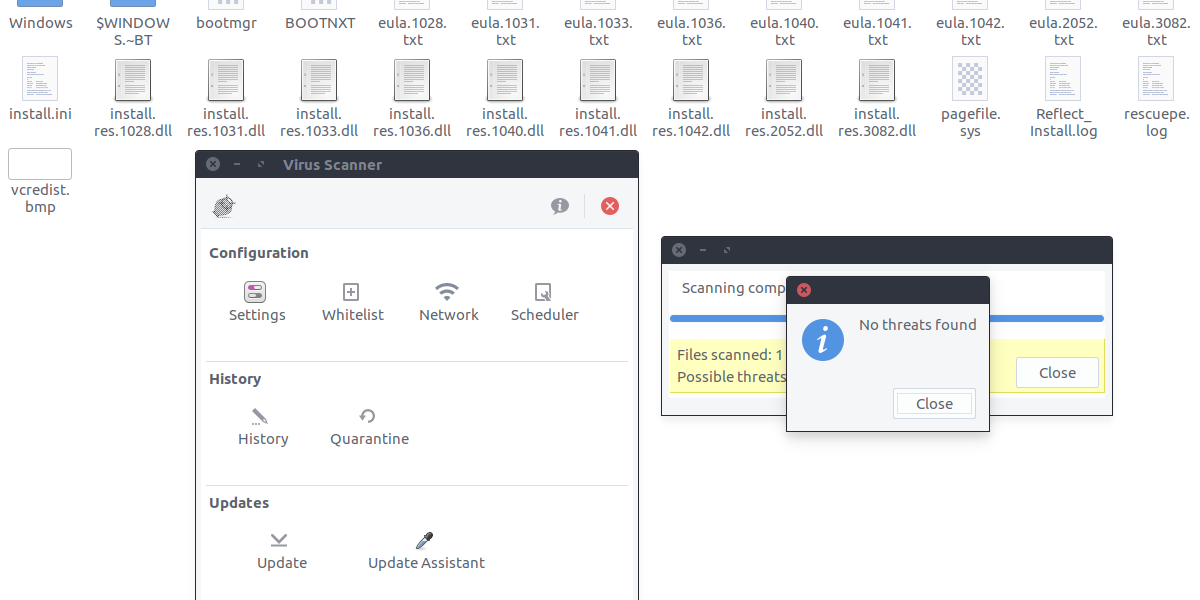
Скенерът за вируси може лесно да идентифицира заплахи, като сканира отделни файлове или цели директории. За да сканирате за заплахи, щракнете върху бутона „сканиране на файл“ или „сканиране на директория“ в ClamTK. След това използвайте файловия браузър, за да потърсите това, което искате да проверите за уязвимости и заплахи. Това може да бъде твърд диск на Windows, дял или просто файлове на компютър с Linux.
Скриване на файлове и папки
Част от защитата на поверителността и запазването на сигурността в Linux е намирането на начин да пазите чувствителни документи далеч от любопитни очи. За щастие в Linux има лесен начин да скриете чувствителни документи, файлове и други неща. За да скриете нещо, първо отворете вашия файлов мениджър.
Оттук намерете папката или файла, който искате да скриете, и натиснете бутона F2 на клавиатурата (или щракнете с десния бутон, преименувайте) и поставете точка пред всичко. Това означава, че ако искате да скриете папка, наречена „Чувствителни документи“, ще я преименувате на „.Чувствителни документи“. Това важи и за всеки тип файл.
Това не е идеалното решение, но за тези, които искат да скрият някаква чувствителна информация, това е добър вариант.
криптиране
Всички методи, обсъдени в тази статия, са чудесни начини, по които потребителите на Linux могат да поемат контрола и да осигурят инсталация на Linux. Въпреки това, единственият най-добър начин (освен сигурна парола) е да изберете криптиране на пълен диск по време на инсталационния процес. Настройването на това е много лесно, тъй като по време на инсталацията повечето дистрибуции на Linux имат малко квадратче за отметка за криптиране на целия ви твърд диск.
Ако сте нов потребител на Linux и искате да получите пълно криптиране на диска, се препоръчва Ubuntu. Това е така, защото е най-лесният за настройка. Ето инструкциите за Ubuntu.
Забележка: Както споменахме по-горе, почти всички дистрибуции на Linux поддържат криптиране на пълен диск по един или друг начин. Най-добре е да отидете на уебсайта на вашата Linux дистрибуция и да потърсите инструкции относно криптирането. Като алтернатива, прегледайте инструмента за настройка за „опции за криптиране“ и др.
Това ръководство няма да обхване как да инсталирате Ubuntu Linux. Само инструкциите за пълно криптиране на диска.
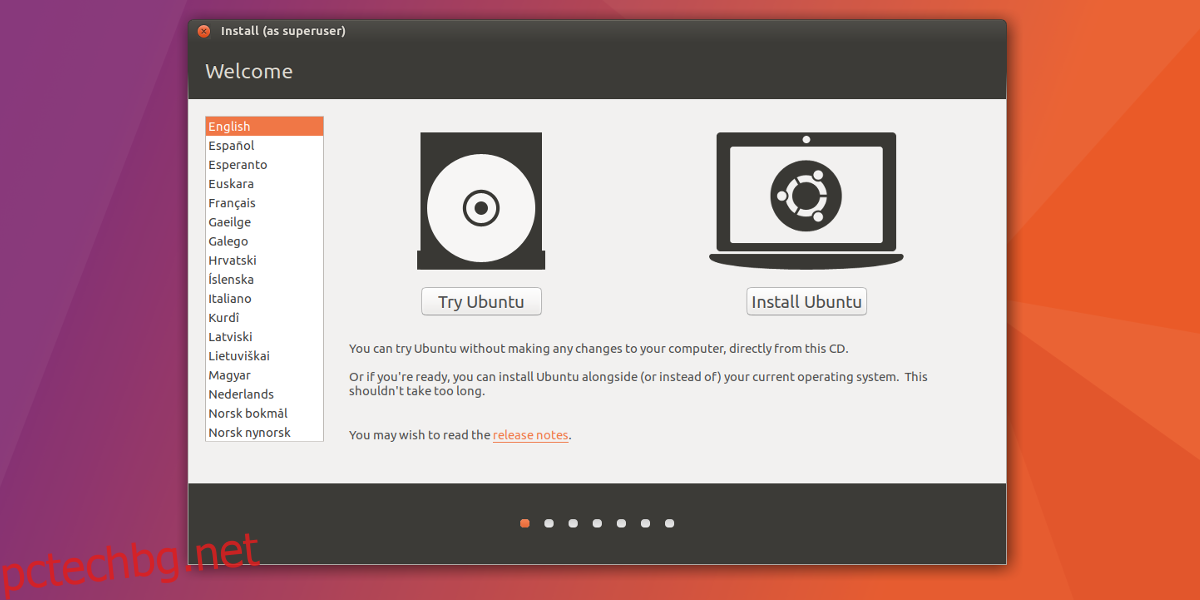
Стартирайте живия диск на Ubuntu както обикновено. Това включва преминаване през опциите на BIOS на вашия компютър и настройка така, че USB дискът да се стартира първи. Когато Ubuntu завърши зареждането, изберете „инсталиране на Ubuntu“.
Отметнете опциите „Изтегляне на актуализации, докато инсталирате Ubuntu“ и „Инсталиране на софтуер на трета страна“, след което изберете бутона за продължаване, за да преминете към следващата страница.
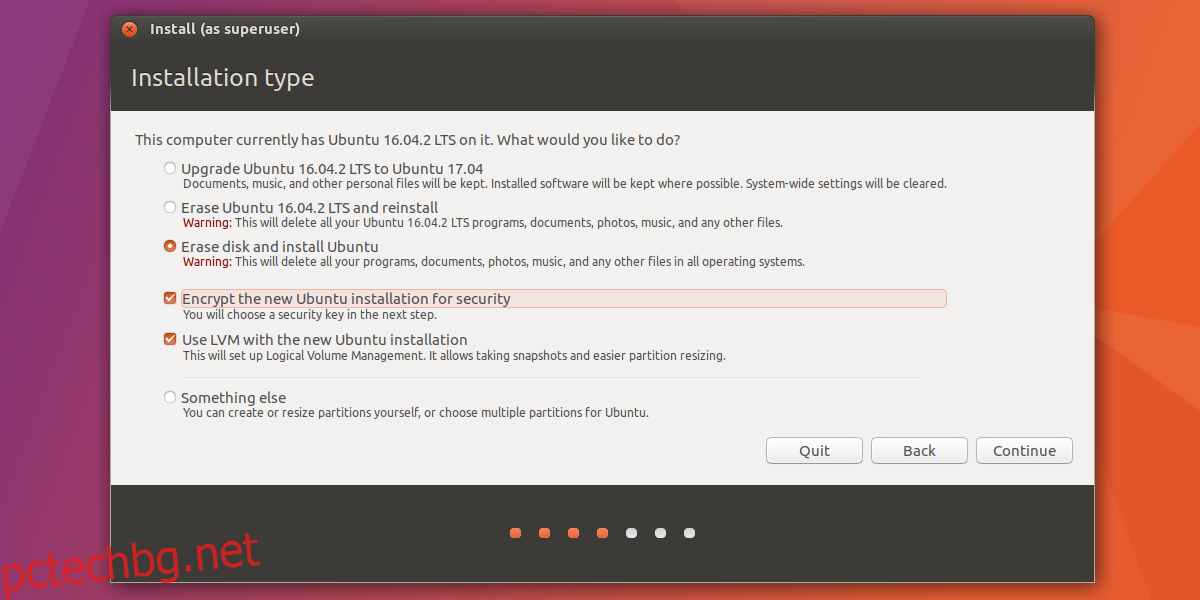
Следващата страница е мястото, където се настройва пълното криптиране на диска. Изберете една от опциите за инсталиране на Ubuntu и поставете отметка в квадратчето с надпис „Шифроване на новата инсталация за сигурност“, след което щракнете върху бутона за продължаване, за да настроите ключа за криптиране.
Не забравяйте да използвате Strongpasswordgenerator.com за да създадете своя ключ за криптиране за максимална сигурност.
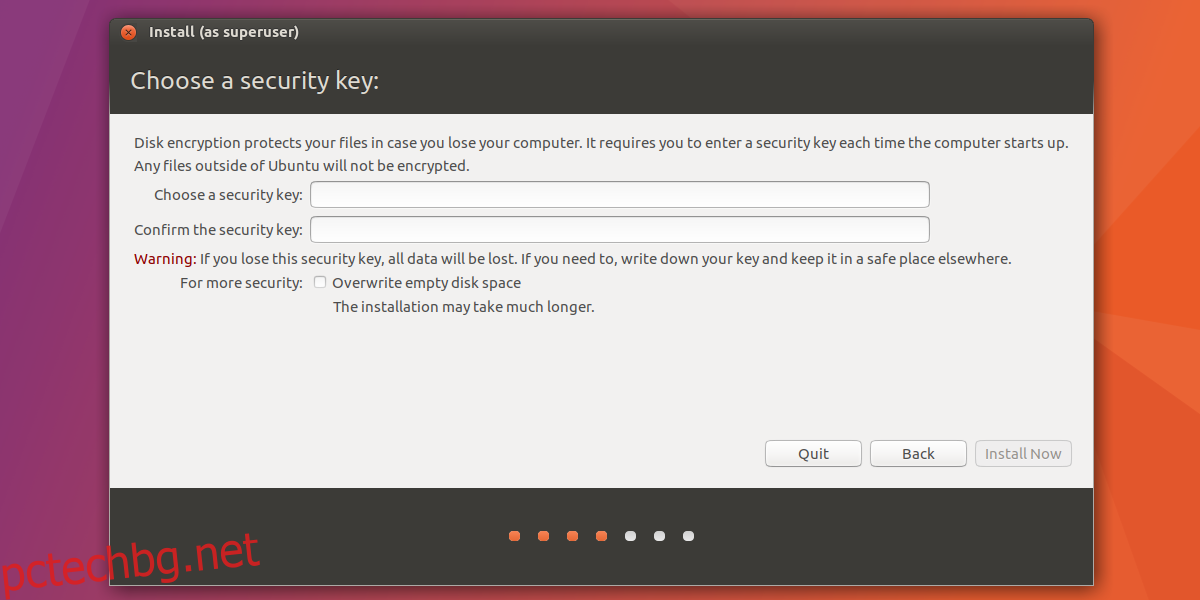
След като настроите, щракнете върху бутона за продължаване, за да продължите с инсталирането на Ubuntu.
Заключение
Linux има лоша репутация, че по своята същност е защитен. Реалността е, че нито една операционна система, без значение каква ще бъде защитена в 100% от времето. Единственият начин да защитите операционната си система и да предотвратите лоши неща е да вземете предпазни мерки. За щастие има лесни инструменти, които го правят така, че дори начинаещи да могат да поемат контрола.